Với tính năng này trên iOS 12, bạn có thể nhanh chóng nắm được tình hình thời tiết vào đầu ngày để chuẩn bị công việc cho phù hợp.
Ở Hội nghị phát triển toàn cầu diễn ra vào hồi tháng 06/2018 (WWDC 2018) vừa qua, Apple đã cung cấp những thông tin mới nhất về nâng cấp hệ điều hành, ứng dụng, dịch vụ và các sản phẩm phần cứng mới nhất của Apple sẽ ra mắt cuối năm nay. Trong đó đang chú ý nhất là những thay đổi và bổ sung ở iOS 12, bản cập nhật được xem là chú trọng về "chất lượng hơn số lượng" của Apple dành cho các sản phẩm di động.
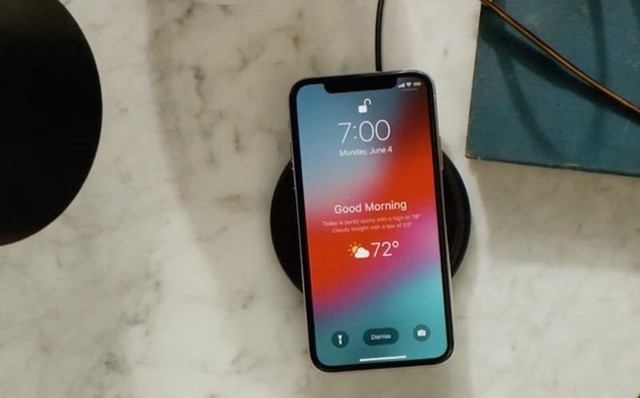
Đúng như vậy, ở các phiên bản Developer của iOS 12, Apple đã cải tiến và cập nhật khá nhiều thay đổi về tính năng hơn là về giao diện người dùng. Có một số tính năng, thay đổi được Apple nói đến trong WWDC 2018 nhưng cũng có một số lại hoàn toàn cần người dùng phải khám phá. Và trong bài viết này, chúng ta sẽ tìm hiểu và kích hoạt tính năng hiển thị tình hình thời tiết ở khu vực của bạn ngay trên màn hình khóa của iPhone bất cứ khi nào mà bạn thức dậy.
Thực tế thì tính năng hiển thị tình hình thời tiết ở khu vực của bạn ngay trên màn hình khóa của iPhone là một phần của tính năng Không làm phiền (Do not Disturb) được kích hoạt cùng với Chế độ giờ đi ngủ (Bedtime Mode) phiên bản mới trên iOS 12. Do đó, ban cần kích hoạt chế độ này mới có thể thấy được nội dung màn hình thông tin thời tiết.
Cụ thể cách kích hoạt như sau
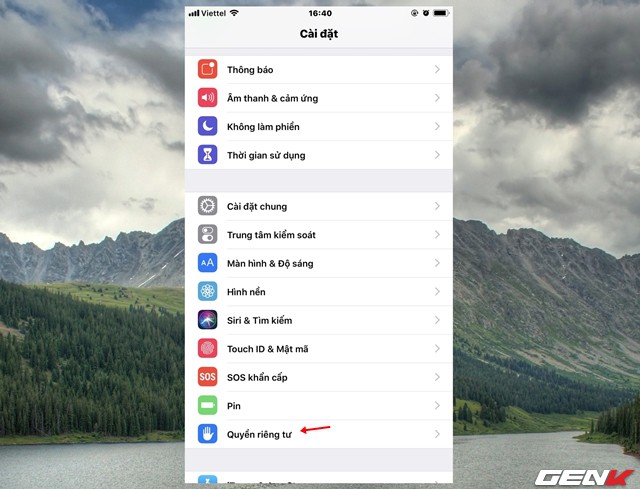
Bước 1: Truy cập vào Cài đặt > Quyền riêng tư.
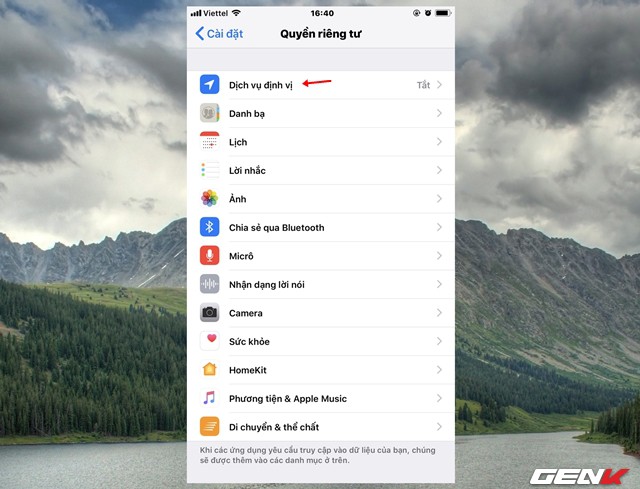
Nhấp tiếp vào tùy chọn "Dịch vụ định vị".
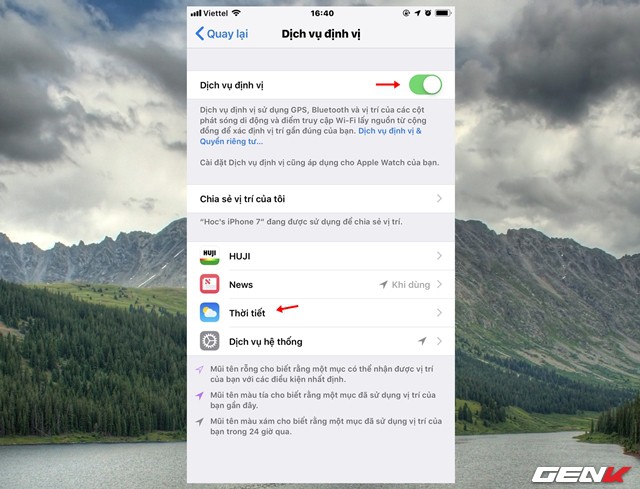
Gạt sang ON ở lựa chọn "Dịch vụ định vị", sau đó nhấp vào tùy chọn "Thời tiết" xuất hiện bên dưới.

Nhấp vào lựa chọn "Luôn luôn".
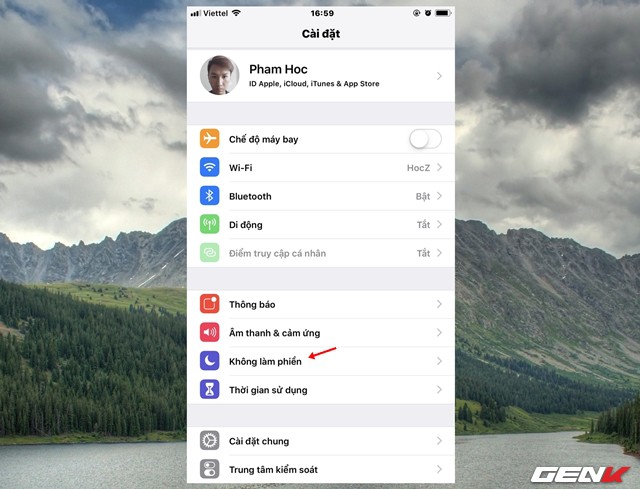
Bước 2: Quay lại danh mục các tùy chọn trong Cài đặt và nhấp vào Không làm phiền.
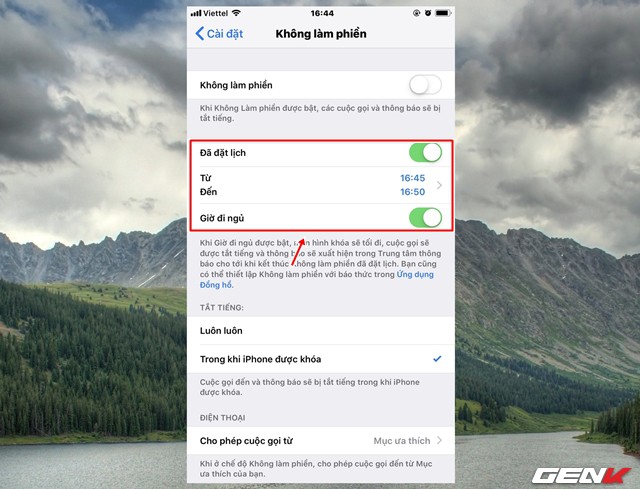
Gạt sang ON ở lựa chọn "Đặt lịch" và điều chỉnh thời gian mà bạn muốn tránh bị làm phiền bởi các thông báo hay cuộc gọi. Cuối cùng, gạt sang ON ở lựa chọn "Giờ đi ngủ".
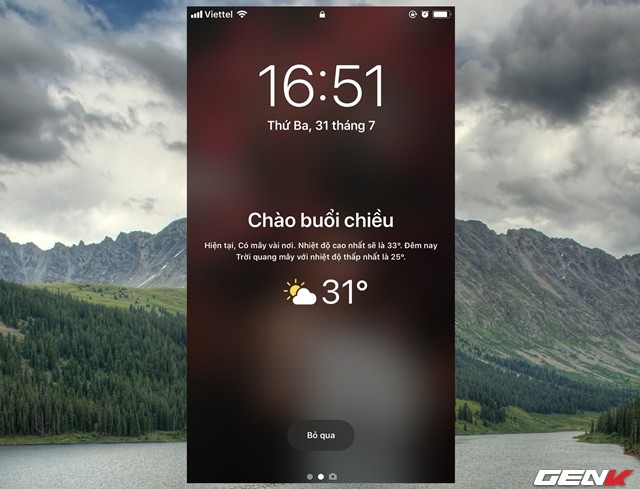
Giờ bạn chỉ đơn giản là đi ngủ hoặc ít nhất là ngồi chờ khoảng thời gian yên tĩnh trôi qua. Khi tính năng "Không làm phiền" tắt đi, bạn sẽ thấy màn hình thông báo tình trạng thời tiết sẽ xuất hiện ở màn hình khóa của iPhone.
Lưu ý rằng thông tin thời tiết này chỉ hiển thị khi chế độ Không làm phiền đã kết thúc và iPhone vẫn đang bị khóa màn hình. Khi mở khóa, màn hình thời tiết sẽ mất đi và chỉ hiển thị lại sau chu kỳ Không làm phiền mà bạn đã đặt lịch ở trên.
Rất tuyệt phải không?
NỔI BẬT TRANG CHỦ
-

Thách thức NVIDIA, Huawei tuyên bố sẽ bán chip AI ở Hàn Quốc vào năm sau
Hiện tại Hàn Quốc là một trong những quốc gia có nhu cầu chip AI cao nhất thế giới trong khi nguồn cung chip từ NVIDIA đang bị thiếu hụt nghiêm trọng và Huawei tin rằng đây là cơ hội không thể bỏ qua.
-

Muốn hạ Trung Quốc nhưng chính "vũ khí" đang dùng lại là của Trung Quốc sản xuất: Một quốc gia bất lực
